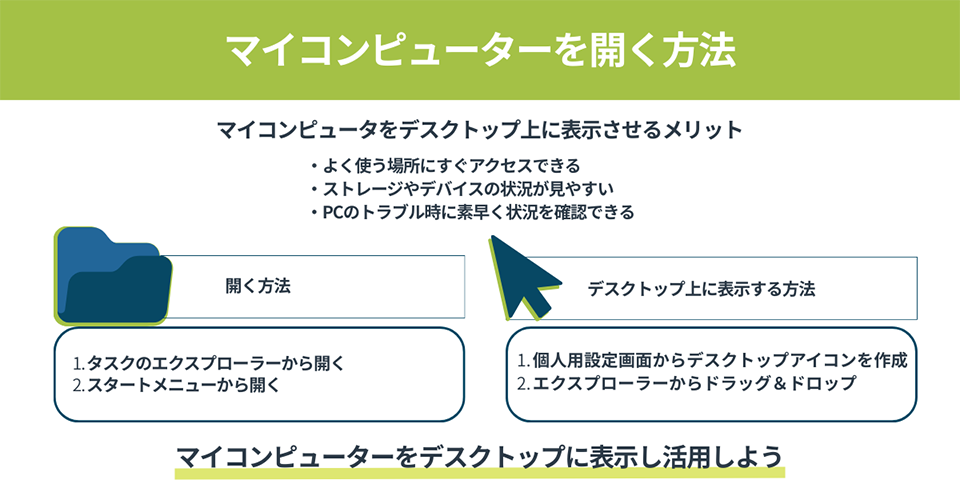Windows 11:マイコンピュータを開く方法
2025-08-01
Windows 11 のマイコンピュータはどこにある?開き方とデスクトップに表示する方法を紹介
Windows 11 にアップグレードすると、スタートメニューやタスクバーのデザインが大きく変わり、従来のPCの開き方に戸惑う方もいるでしょう。特にこれまで Windows 7 や Windows XP などを愛用されていた方は、デスクトップにマイコンピュータがないと何かと不便を感じ、戸惑ってしまいますよね。
そこで、今回は Windows 11 のマイコンピュータ(PC)の開き方と、デスクトップに表示する方法をご紹介します。
1. Windows 11 でマイコンピュータは「PC」のこと
「マイコンピュータ」は、Windows 10 以降にデスクトップから消えました。
また、Windows XP などで親しまれていた「マイコンピュータ」の名称は変化しており、Windows 7 では「コンピューター」、そして Windows 8 以降は「PC」に変わりました。
そのため、「マイコンピュータ」自体がなくなったわけではありません。名称が変わったことさえ知っていれば Windows 愛用者も安心して使うことができます。
2. Windows 11 でマイコンピュータ(PC)を開く手順
それでは、Windows 11 での操作でマイコンピュータを開く簡単な方法を、2通りご紹介します。
2-1.タスクバーのエクスプローラーから開く
まず、タスクバーの「エクスプローラー」を使って、マイコンピュータを開く方法です。
タスクバーとは、デスクトップの下部にある、アイコンが横に並んでいる横長のバーのことを指します。
- タスクバー上にある、エクスプローラーのアイコン(フォルダのマーク)をクリックし、エクスプローラーを開く
- 左サイドバーの「PC」をクリック
2-2.スタートメニューから開く
マイコンピュータを開く方法の2つ目は、スタートメニューから開く方法です。
- デスクトップ画面の左下、スタートボタン(Windows マーク)をクリック、「スタートメニュー」を開く
- アプリ一覧の中から、「Windows ツール」を選択
- メニューが展開されるので、その中から「PC」をクリック
3. Windows 11 でマイコンピュータをデスクトップ上に表示させる方法
マイコンピュータを開くために、エクスプローラーやスタートメニューの画面をいちいち開くのは面倒、という方もいらっしゃるのではないでしょうか。
そこで、以前の Windows 7 や XP のようにデスクトップにマイコンピュータを置いて、慣れ親しんだ方法で使うための方法を2つご説明します。
3-1.個人用設定画面からデスクトップアイコンを作成
ますは、個人用設定画面から設定する方法です。
- デスクトップの背景で、右クリック。出てきたメニューの中から「個人用設定」を選択
- 設定画面が開くので左側から「テーマ」を選択し、開いた画面から「関連設定」の「デスクトップアイコンの設定」をクリック
- 「デスクトップアイコンの設定」画面から、「コンピューター」にレ点をつけ、「OK」をクリック
この画面では「ごみ箱」や「ネットワーク」など、Windows デスクトップではお馴染みのアイコンも復活させられます。
3-2.エクスプローラーからドラック&ドロップ
デスクトップへドラック&ドロップするだけで、マイコンピュータを直感的に設置できる方法です。
- タスクバーからエクスプローラーを開く
- 左サイドバーの中の「PC」をドラッグし、デスクトップの何もない場所でドラッグ
これでデスクトップに「PC」のアイコン(ショートカット)ができます。
4.マイコンピュータはどう便利?マイコンピュータから何ができるのか
上述の「デスクトップ上に表示させる方法」は、要はエクスプローラーのURIに「PC」のパスを通したショートカットを作っているようなものなのですが、実はそれだけではなく、「マイコンピュータ」はちょっと特殊です。
Windows には、「マイドキュメント(MyDocuments)」や「デスクトップ(Desktop)」などの特殊フォルダーが予め設定されているのですが、Windows 11 にもマイコンピュータ(MyComputer)というものが内部的にあります。
たとえば、特殊フォルダーのパス取得コマンドをPowerShellで打ってみると、
PS > [environment]::GetFolderPath("Desktop")
C:\Users\rit\Desktop
このように、通常は特殊フォルダーのパスが戻ってきます。しかしマイコンピュータの場合は、
PS > [environment]::GetFolderPath("MyComputer")
エラーを吐くこともなく、空のパスが戻ってきます。
マイコンピュータは他の特殊フォルダーとも違っていて、特定のフォルダー(パス)があるわけではないのです。
マイコンピュータの画面を開くと、「ネットワークの場所」や「デバイスとドライブ」などを参照できるので、ローカルディスクの空き容量を一目瞭然で見ることができます。
また、ツールバーの「コンピューター」からは、USBなどの外付けメディアやネットワークの接続/切断ができます。
加えて、よく使うユーザーフォルダーの中の特殊フォルダー、たとえば「ドキュメント」や「ダウンロード」にもすぐにアクセスもできるので、この画面からOSに対するいろいろな操作ができるのです。
5. Windows 11 でもマイコンピュータを素早く開けるように設定しよう
「マイコンピュータ(PC)」は、OSに関する概観を見渡して操作することができますので、デスクトップで素早く開けるようにしておくと便利ですよ。マイコンピュータがなくなって不便に感じていた方は、試してみてくださいね。
HPは、ビジネスに Windows 11 Pro をお勧めします。
Windows 11 は、AIを活用するための理想的なプラットフォームを提供し、作業の迅速化や創造性の向上をサポートします。ユーザーは、 Windows 11 のCopilotや様々な機能を活用することで、アプリケーションやドキュメントを横断してワークフローを効率化し、生産性を高めることができます。
組織において Windows 11 を導入することで、セキュリティが強化され、生産性とコラボレーションが向上し、より直感的でパーソナライズされた体験が可能になります。セキュリティインシデントの削減、ワークフローとコラボレーションの加速、セキュリティチームとITチームの生産性向上などが期待できる Windows 11 へのアップグレードは、長期的に経済的な選択です。旧 Windows OSをご利用の場合は、AIの力を活用しビジネスをさらに前進させるために、Windows 11 の導入をご検討ください。
※このコンテンツには日本HPの公式見解を示さないものが一部含まれます。また、日本HPのサポート範囲に含まれない内容や、日本HPが推奨する使い方ではないケースが含まれている可能性があります。また、コンテンツ中の固有名詞は、一般に各社の商標または登録商標ですが、必ずしも「™」や「®」といった商標表示が付記されていません。


ハイブリッドワークに最適化された、Windows 11 Pro+HP ビジネスPC
ハイブリッドなワークプレイス向けに設計された Windows 11 Pro は、さらに効率的、シームレス、安全に働くために必要なビジネス機能と管理機能があります。HPのビジネスPCに搭載しているHP独自機能は Windows 11 で強化された機能を補完し、利便性と生産性を高めます。
詳細はこちら